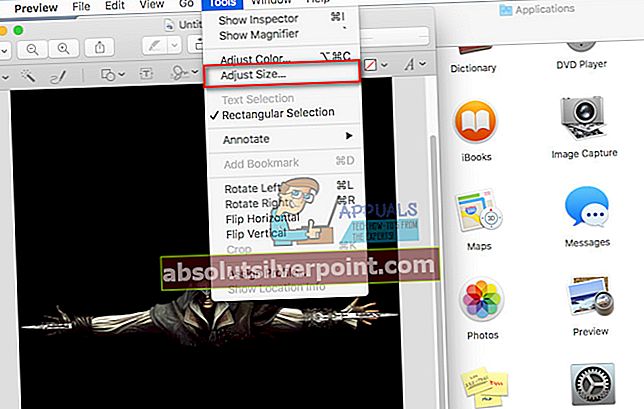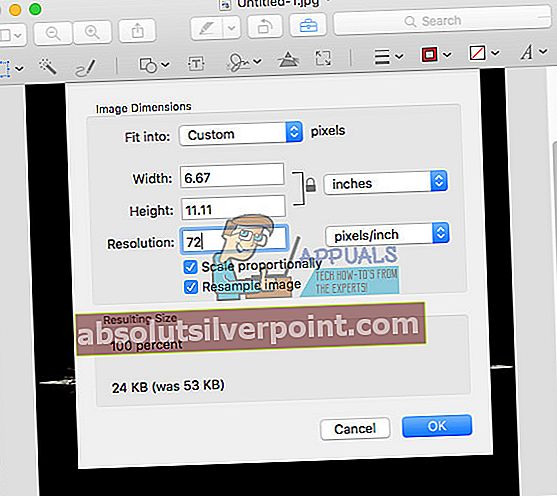Ak chcete na počítači Mac zmenšiť veľkosť fotografií (JPEG), môžete to urobiť pomocou vstavanej aplikácie Preview. Tu nájdete skutočné kroky.
Poznámka: Táto metóda vám pomôže zmenšiť veľkosť celého obrázka. Obrázok sa NEOrezáva.
- ChoďdoAplikácie a spustenietheNáhľadaplikácia (môžete ho spustiť aj z doku, ak je v ňom ukážka).
- V aplikácii Preview kliknitenaSúborPonuka a vybraťOtvorené.
- Navigovaťdothefototychcieťdozmenšiťa klikniteOtvorené.
- Po načítaní obrázka v ukážke klikniteNáradie na paneli s ponukami a vybraťPrispôsobiťVeľkosť.
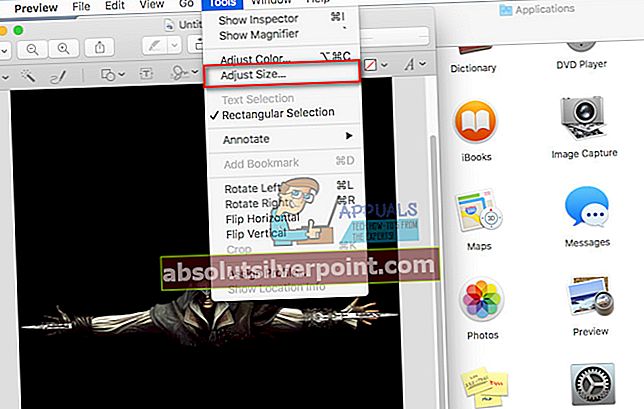
- Teraz sa otvorí vyskakovacie okno, kde môžete nastaviť rozlíšenie, šírku a výšku obrázka, ako aj merné jednotky pre jeho veľkosť (pixely, milimetre). ZmenatheRozhodnutienajprv - tým sa výrazne zníži veľkosť obrázka.
- Ak viete, aké konkrétne rozmery potrebujete pre výšku a šírku, nastaviťichpodľa toho rovnako, a klikniteOk.
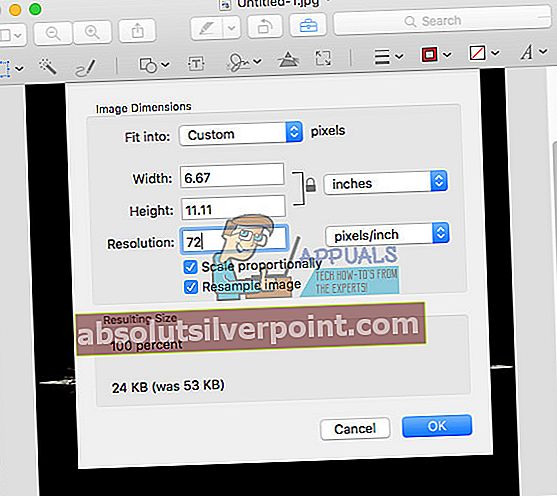
Poznámka: Prezrite si sekciu Výsledná veľkosť. Skutočný obrázok veľkosti sa zmení, keď v sekcii Rozmery obrázka nastavujete nižšie alebo vyššie hodnoty. Ak je veľkosť súboru pre vaše potreby stále veľká, vyberte menšie rozlíšenie alebo menšie rozmery.
- Teraz, klikniteSúbor na paneli s ponukami a vyberteUložiťAko.
- Typtheobrázoknázov podľa vášho výberu a kliknitetheUložiť tlačidlo (alebo COMMAND + S na klávesnici).
Vrátiť zmeny obrazu po uložení
Ak chcete po uložení vrátiť zmeny obrázka na predchádzajúcu verziu:
- KlikniteSúbor a vybraťPrejsť späťTo.
- Teraz, vybertePrechádzaťVšetkyVerzie.
- Tu vyberiete staršiu verziu obrázka.